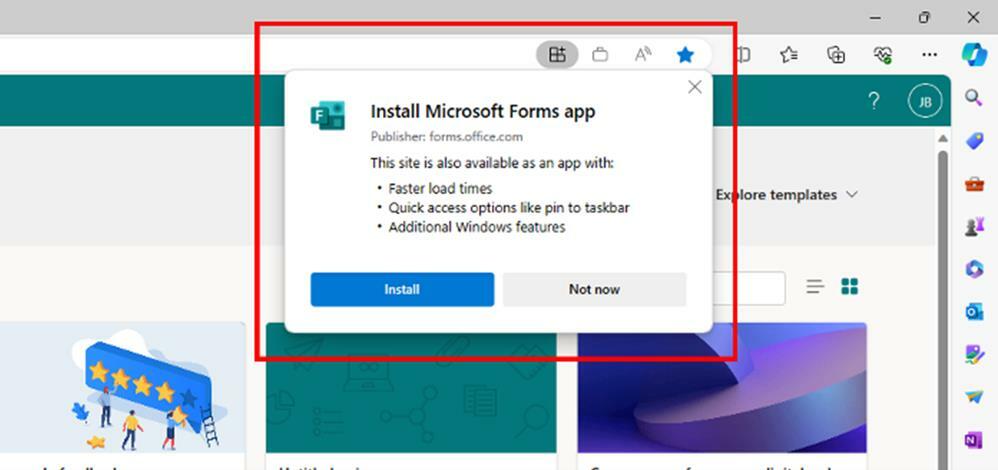- Mnoho uživatelů si stěžovalo, že nedostávají e-mailová upozornění na komentáře v Microsoft Forms.
- Microsoft Forms můžete nastavit tak, aby dostával jednotlivá oznámení pro každou zprávu ve formátu e-mailu.
- Změňte nastavení globálního správce pro e-maily jako alternativní opravu.

- Spravujte VŠECHNY své e-maily v jedné schránce
- Snadná integrace oblíbených aplikací (Facebook, Todoist, LinkedIn, Dropbox atd.)
- Získejte přístup ke všem svým kontaktům z jediného prostředí
- Zbavte se chyb a ztracených e-mailových dat
E-mail je snadný a krásný
Někdy se vám to možná nepodaří získat e-mailová upozornění v Microsoft Forms.
Vaše komentáře ke skupinovým formulářům, jako jsou ty, které vytvoříte v Microsoft Teams, nemusí být přijímány e-mailem.
Pokud vaše Microsoft Forms neodesílá skupinová e-mailová upozornění, čtěte dále a zjistěte, jak tento problém vyřešit.
Proč nedostávám e-mailová upozornění z Microsoft Forms?
Formuláře Microsoft neodesílají e-mailová upozornění může být způsobeno tím, že není povoleno nastavení upozornění e-mailem nebo není nastaveno nastavení upozornění.
Může Microsoft Forms upozorňovat na každou odpověď?
Ano, Microsoft Forms může dostávat oznámení o každé odpovědi. Tuto funkci můžete aktivovat v nastavení skupiny kliknutím na e-mailové upozornění na každou odpověď volba.
Co mohu dělat, pokud Microsoft Forms neodesílá oznámení?
1. Nastavte si e-mailová upozornění
- Přihlaste se do svého Microsoft Forms účet.
- Jakmile se přihlásíte do Formulářů, přejděte dolů na Moje skupiny.
- Přejděte na konec stránky a klikněte na Moje skupiny.

- Vyberte skupinu, pro kterou je chcete dostávat.
- Vyberte skupinu, pro kterou chcete dostávat e-mailová upozornění.
- Na pravé straně obrazovky uvidíte počet členů skupiny ve skupině. Když klepnete na číslo, otevře se stránka skupinového e-mailu v Outlooku na webu.
- Skupiny lze upravit kliknutím na Upravit nad názvem skupiny v Outlooku.

- Klikněte na Umožněte lidem mimo organizaci e-maily skupinám a členové budou dostávat všechny skupinové konverzace a události do své doručené pošty.

- Otevřete Microsoft Forms a klikněte na tlačítko se třemi tečkami na pravé straně obrazovky počítače.
- Klikněte na Nastavení.
- Klikněte na Získejte e-mailová upozornění na každou odpověď volba.

- Uložte změny.
- 2 způsoby, jak získat zpět oprávnění k zobrazení na Microsoft Forms
- 5 způsobů, jak k Microsoft Forms, když se neotevře
2. Globální administrátorský způsob nastavení e-mailových upozornění
- Přejděte na Skupiny a poté na Aktivní skupiny v Microsoft 365 centrum pro správu.

- Při výběru skupiny přejděte na kartu Nastavení a proveďte změny.
- Klikněte na Povolit externím odesílatelům e-maily této skupině a Odesílejte kopie skupinových konverzací a událostí členům skupiny krabice.
3. Zapněte upozornění na každou odpověď
- Jít do Nastavení.
- Klikněte na Možnosti odpovědí.

- Klikněte na E-mailové upozornění na každou odpověď a uložte změny.
Pokud zažíváte další problémy s Microsoft Forms, můžete si přečíst náš článek, kde se dozvíte, jak je opravit. Nakonec se můžete podívat na další průvodce, pokud máte problémy s nahráváním souborů.
Děkujeme za přečtení a nezapomeňte níže komentovat!
 Stále máte problémy?Opravte je pomocí tohoto nástroje:
Stále máte problémy?Opravte je pomocí tohoto nástroje:
- Stáhněte si tento nástroj na opravu počítače hodnoceno jako skvělé na TrustPilot.com (stahování začíná na této stránce).
- Klikněte Začni skenovat najít problémy se systémem Windows, které by mohly způsobovat problémy s počítačem.
- Klikněte Opravit vše opravit problémy s patentovanými technologiemi (Exkluzivní sleva pro naše čtenáře).
Restoro byl stažen uživatelem 0 čtenáři tento měsíc.